PC를 이용해서 스포츠경기나 e스포츠 등 실시간 중계방송을 보는 경우 많이 있다. 이럴 때 대부분 네이버에 접속해서 보는 경우가 많은데, 네이버가 제공하는 네이버 미디어 플레이어 플레이어를 지속적으로 업데이트 하면, 라이브 기능이 사라져서 지금은 네이버 미디어 플레이어로는 라이브를 시청할 수가 없다. 웹 브라우저에서 고화질 생중계를 시청하려면 추가적인 것들을 설치하라는 메세지가 나오과 화면 크기등의 제한도 되어 있어서 굉장히 불편한 것이 사실이다 그래서 필자가 소개하는 방법은 네이버 미디어플레이어 구버전을 이용하는 방법이다. 그럼 함께 알아보도록 하자
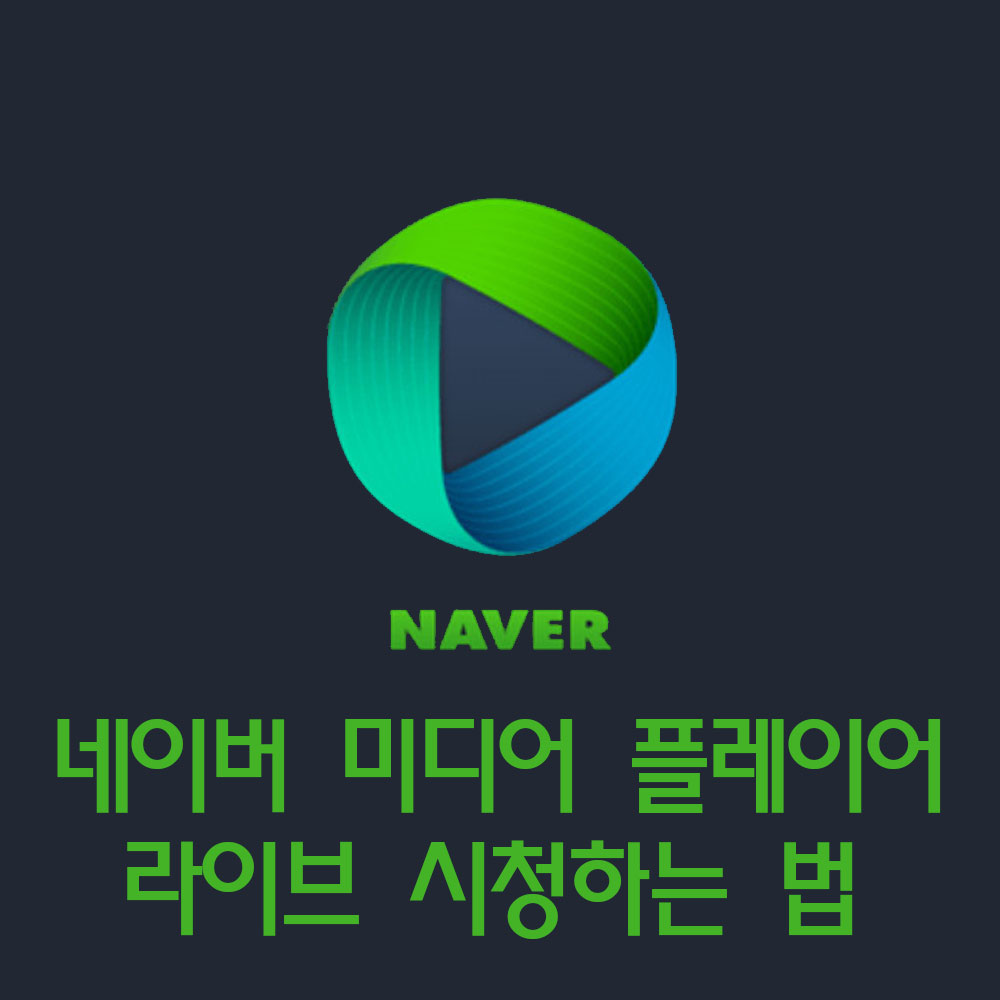
기존에 라이브 기능이 존재할 때의 네이버 미디어 플레이어를 이용하셨던 분들이라면 모두가 알고 계실 것이다 바로 라이브 중계에 관한 것인데. 라이브 기능이 있는 플레이어가 있다면, 중계를 보는것이 당연하게도 너무 편리하다. 그러나, 위에서 언급한대로 현재의 버전에서는 이 기능을 사용할 수가 없다. 그래서 업데이트가 되기 이전, 즉 라이브 기능이 살아있을 때의 버전으로 이용하면 라이브 기능을 플레이어에서 사용할 수가 있다. 라이브를 지원하는 미디어 플레이어의 버전은 2.1.6.0버전이다.
다운로드는 어디서 하는가?

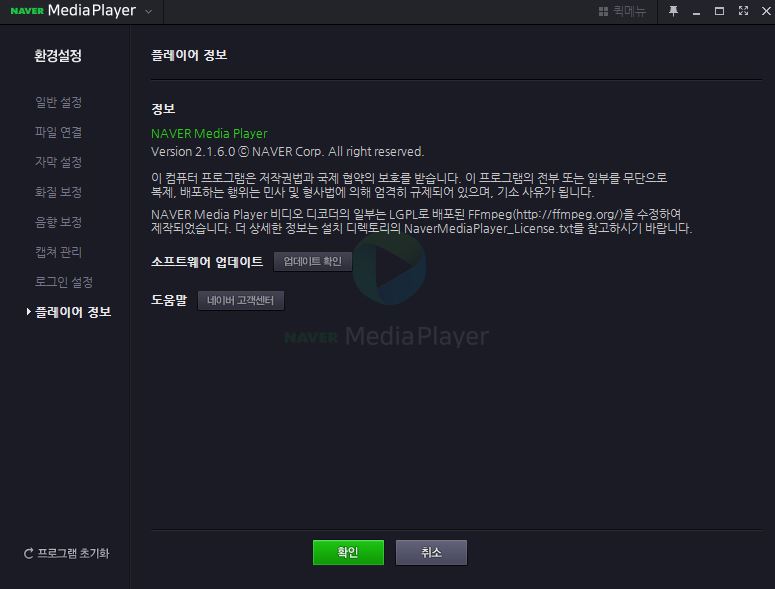
https://drive.google.com/open?id=1b5wwPjHUaFzoAFiBep1lEAnzQZtTnS6w
네이버플레이어.zip
drive.google.com
필자의 구글드라이브에 위와 같이 업로드 하였다. 해당파일을 다운로드 받은 후 압축을 풀어 주면 위 스크린샷과 같이 2개의 파일을 볼 수 있다 먼저 NaverMediaPlayerinst.exe 파일을 실행시켜 주도록 하자. 이 때 주의사항이 있는데 프로그램 설치가 완료된 후 플레이어를 바로 실행하지 말고 한가지 작업을 더 진행해 주어야한다.

위 사진과 같이 네이버 미디어 플레이어가 설치된 경로로 이동하여 주도록 하자. 해당 경로로 이동하면, 보이는 바와 같이 NaverMediaPlayerUpgrader.exe 라는 파일이 보이는데. 이 파일을 과감하게 삭제하여 주도록 하자. 이 파일을 지워주면 설치된 플레이어 실행 시 업데이트 하라는 문구가 발생하지 않으므로, 현재 설치된 버전 그대로로 이용할 수가 있게 된다. 즉 라이브 기능이 살아있는 채로 프로그램 사용이 가능하다는 것이다. 버전은 앞서 이야기 한대로 2.1.6.0 버전이다
라이브 고화질이 안되는데?

프로그램 실행 후 오른쪽에 라이브탭에서 라이브방송을 시청하려고 하면 위와같이 HD 고화질 시청을 위해서는 라이브 스트리밍이라는 것을 설치하라는 메시지 창이 뜨게 된다. 위 팝업창에서 설치하기를 누르면 되겠지 생각하고 눌러봤자. 설치가 되지 않는다. 일단은 프로그램을 종료해준다. 앞서 구글 드라이브에서 다운로드 받은 파일중에 NliveCastSetup.exe 이라는 파일을 추가로 설치하여 준 후에 다시 네이버 미디어 플레이어를 실행해주도록 하자.
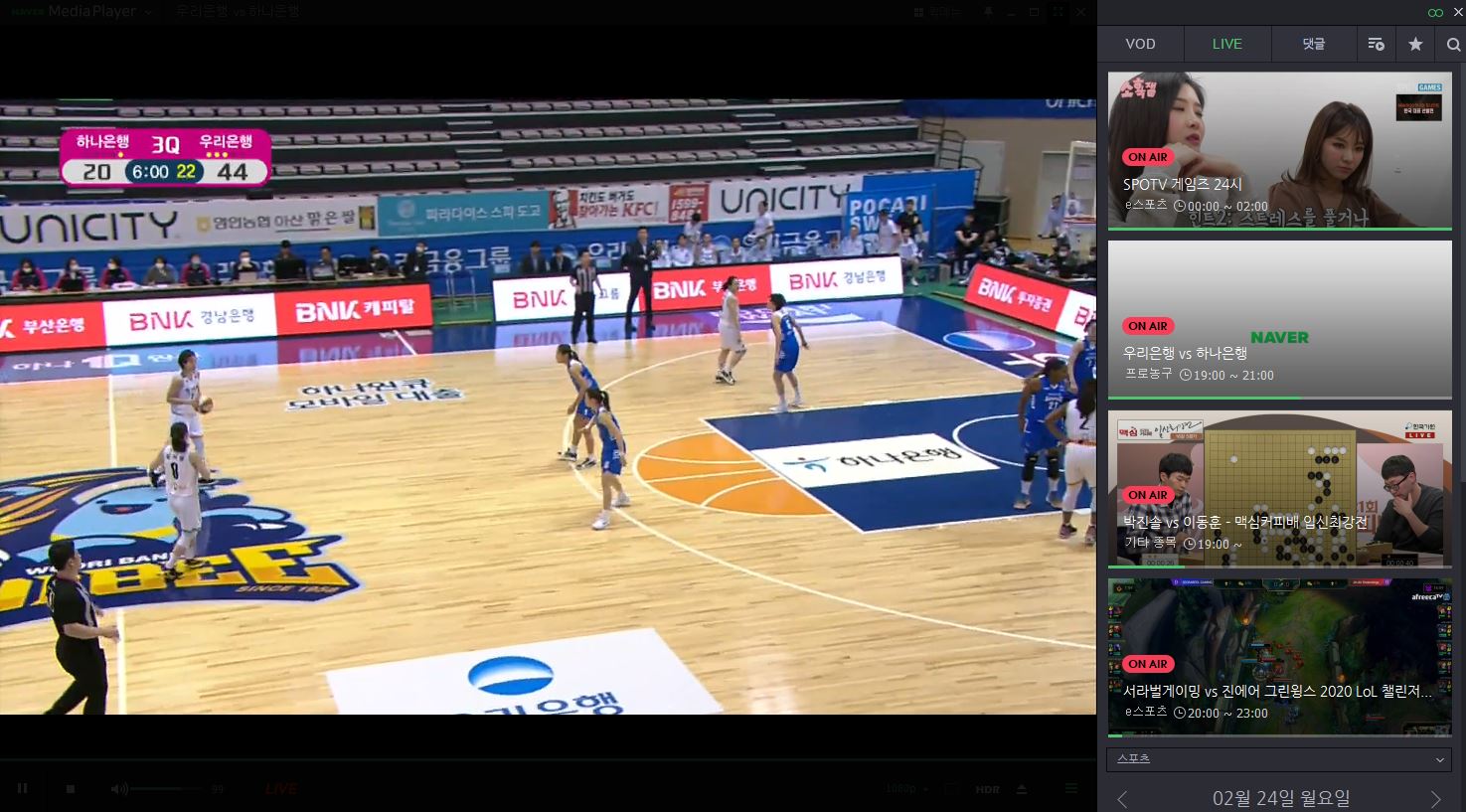
다시 라이브 중계방송을 실행하여 보면, 1080p 고화질의 영상을 무리없이 시청할 수 있다. 예전보다 확실히 PC 또는 IPTV를 통해 스포츠를 즐기시는 분들이 많아졌다. 업데이트 이전 버전임에도 기능은 정상적으로 잘 동작하고 있다. 업데이트를 하게되면 이 라이브 기능은 사라진다. 때문에 라이브 기능이 필요한 분들에게는 업데이트할 명분이 전혀 없으니, 이대로 즐기는 것이 좋겠다.
마치며
좋은기능을 못쓰게 막아버린 네이버 미디어플레이어의 새로운 버전의 이름은 시리즈 온 플레이어로 변경 되었다 뭔가 다른 큰 그림이 있어서 막아놓은 건지 이유는 모르겠지만. 지금 당장 라이브 기능이 없으면 불편함을 호소하는 유저들이 많이 있으므로, 2.1.6.0 버전의 프로그램을 사용하는 것이 좋겠다. 그럼에도 불구하고 필자는 유튜브가 편하다 끝.
'IT > 작업소스' 카테고리의 다른 글
| 라이트룸 톤 사진보정 사전설정 11종 LUT 프리셋 무료배포 (10) | 2020.04.16 |
|---|---|
| 라이트룸 다크한 느낌의 사진 사전설정 10종 LUT 프리셋 배포 (26) | 2020.04.14 |
| 라이트룸 인스타용 사전설정 5종 LUT 프리셋 공유 (24) | 2020.04.10 |
| 라이트룸 음식사진 15종 사전설정 LUT 프리셋 공유 (15) | 2020.04.09 |
| 크리스마스 카드 일러스트 선물 벡터파일 드려요 (8) | 2019.12.25 |


댓글